一部の機種で発生した[タッチ切れ]は、ペイント系アプリで簡単に確認することができます。
問題の概要
[タッチ切れ]とは「タッチパネルの一部が反応しない」と言うことを指します。
以前に不具合によって発生した際にはアップデートによって改善されましたが、最近では他のスマートフォンでも同じような現象に悩まされる人が居るようで「ゲームができない」「ステータスバーが下せない」などと言われています。
原因は経年劣化やバッテリーの膨張による圧力など様々言われていますが、兎にも角にも実際にタッチ切れが発生しているかを確認してみると良いでしょう。タッチパネルが反応しない部分は直接目で見ることはできませんが確認する方法が確立されています。
確認するやり方
- ペイント系アプリより指でなぞってみて途切れずに線が描ければ問題はありません。
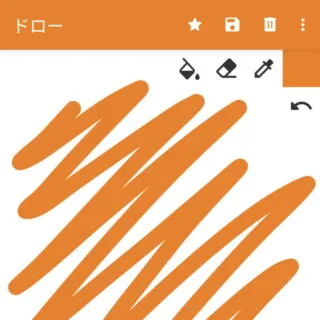
確認するやり方は以上です。
仮にタッチ切れが発生してスマートフォンの操作が難しい場合には、マウスを使って操作する方法があります。バックアップなどの際に活用するのをオススメします。


